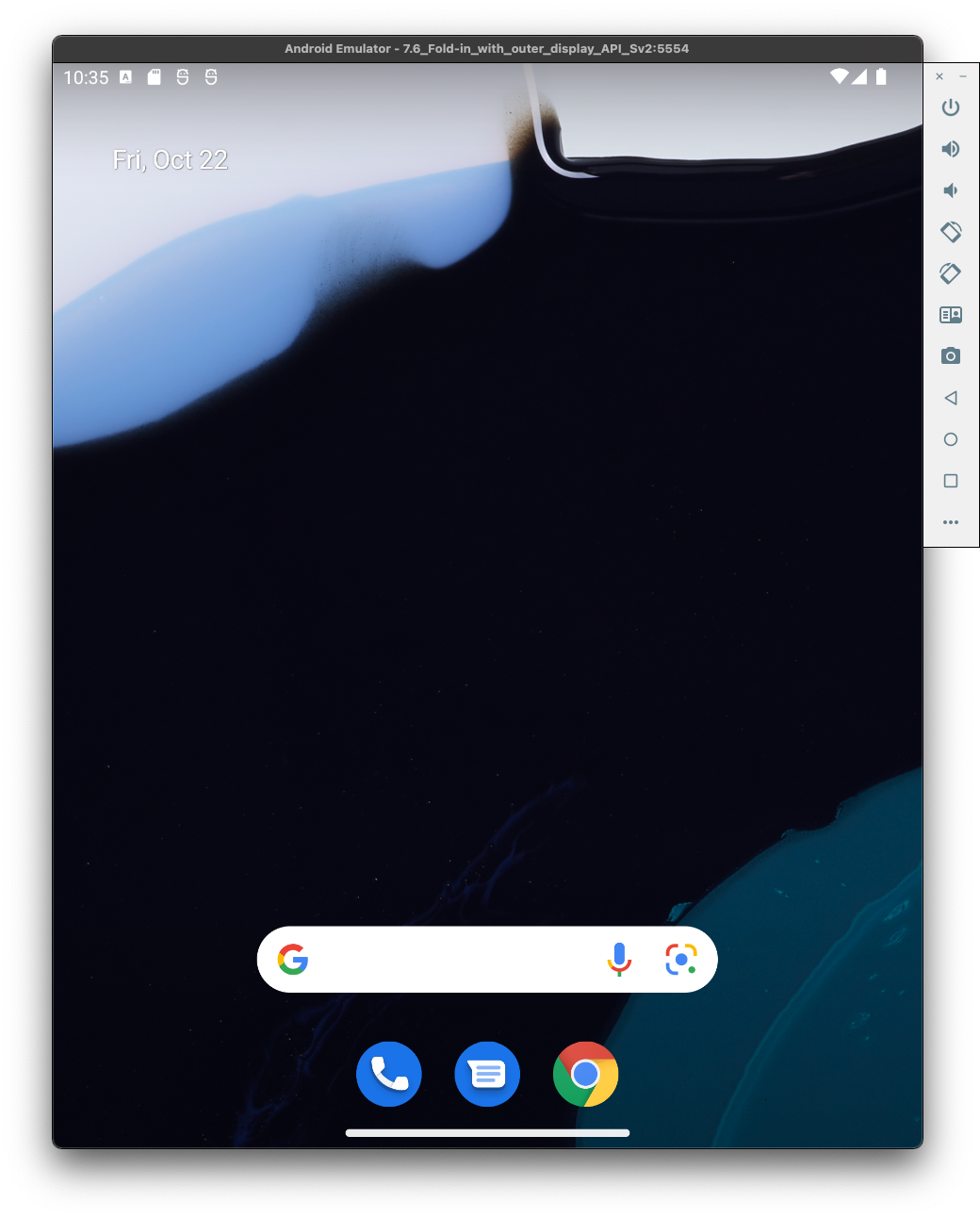
Vous pouvez obtenir la mise à jour groupée 12L de différentes manières :
- Télécharger l'image de l'émulateur 12L via Android Studio
- Obtenir la version 12L sur un appareil partenaire
- Obtenir 12L sur un appareil Google Pixel
- Obtenir une image système générique (GSI)
Vous trouverez les instructions complètes ci-dessous. La configuration est rapide et vous pouvez tester vos applications sur différentes tailles d'écran.
Pour obtenir des idées sur ce que vous pouvez tester, consultez Préparer vos applications.
Configurer un appareil virtuel 12L
Pour configurer un appareil virtuel 12L, procédez comme suit :
Installez Android Studio Chipmunk | 2021.2.1 ou version ultérieure.
Dans Android Studio, cliquez sur Tools > SDK Manager (Outils > Gestionnaire de SDK).
Dans l'onglet SDK Tools (Outils SDK), sélectionnez la dernière version d'Android Emulator, puis cliquez sur OK. Cette action installe la dernière version si elle n'est pas déjà installée.
Dans Android Studio, cliquez sur Tools > Device Manager (Outils > Gestionnaire d'appareils), puis sur Create device (Créer un appareil) dans le panneau Device Manager (Gestionnaire d'appareils).
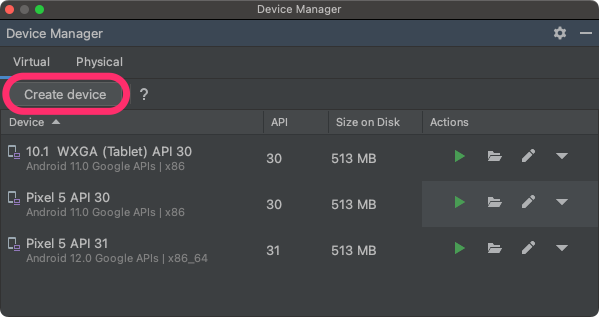
Sélectionnez une définition d'appareil avec un grand écran, telle que le Pixel C dans la catégorie Tablet (Tablette) ou le Pixel Fold de 7,6 pouces avec écran extérieur dans la catégorie Phone (Téléphone), puis cliquez sur Next (Suivant).
Recherchez l'image système 12L, appelée Android API 32, puis cliquez sur Download (Télécharger). Une fois le téléchargement terminé, sélectionnez cette image système, puis cliquez sur Next (Suivant).
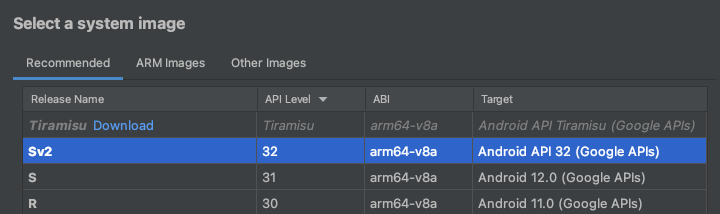
Finissez de paramétrer votre appareil virtuel, puis cliquez sur Finish (Terminer).
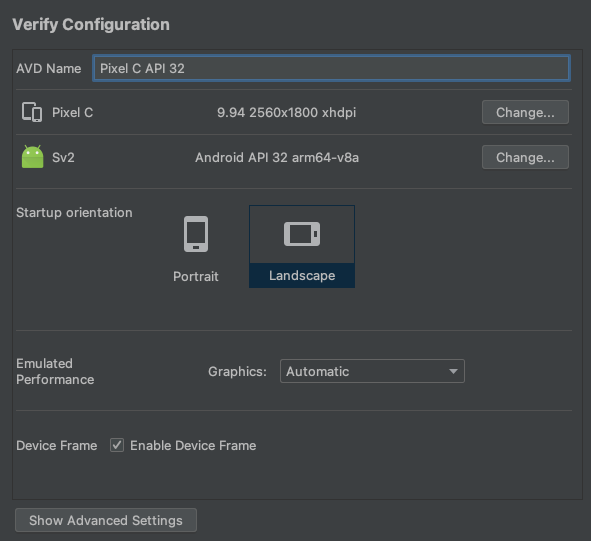
Une fois de retour dans la liste des appareils virtuels du Gestionnaire d'appareils, recherchez votre appareil virtuel 12L, puis cliquez sur Launch (Lancer)
 pour le démarrer.
pour le démarrer.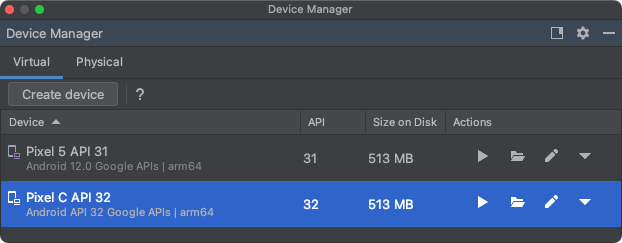
Répétez ces étapes pour créer différentes définitions d'appareils à grand écran que vous pouvez utiliser pour tester votre application dans différents scénarios sur grand écran.
Émulateur redimensionnable
En plus des appareils virtuels à grand écran que vous pouvez configurer pour 12L, vous pouvez essayer la configuration de redimensionnement pour votre appareil incluse dans Android Studio Chipmunk version 2021.2.1 ou ultérieure. Lorsque vous utilisez une définition d'appareil redimensionnable avec une image système 12L, Android Emulator vous permet de basculer rapidement entre les quatre appareils de référence : téléphone, téléphone pliable, tablette et ordinateur. Lorsque vous utilisez l'appareil de référence pliable, vous pouvez également basculer entre l'état plié et l'état déplié.
Cette flexibilité facilite la validation de votre mise en page au moment de la conception et le test du comportement lors de l'exécution, à l'aide des mêmes appareils de référence. Pour créer un émulateur redimensionnable, utilisez le Gestionnaire d'appareils dans Android Studio pour créer un appareil virtuel, puis sélectionnez la définition d'appareil Resizable (Redimensionnable).
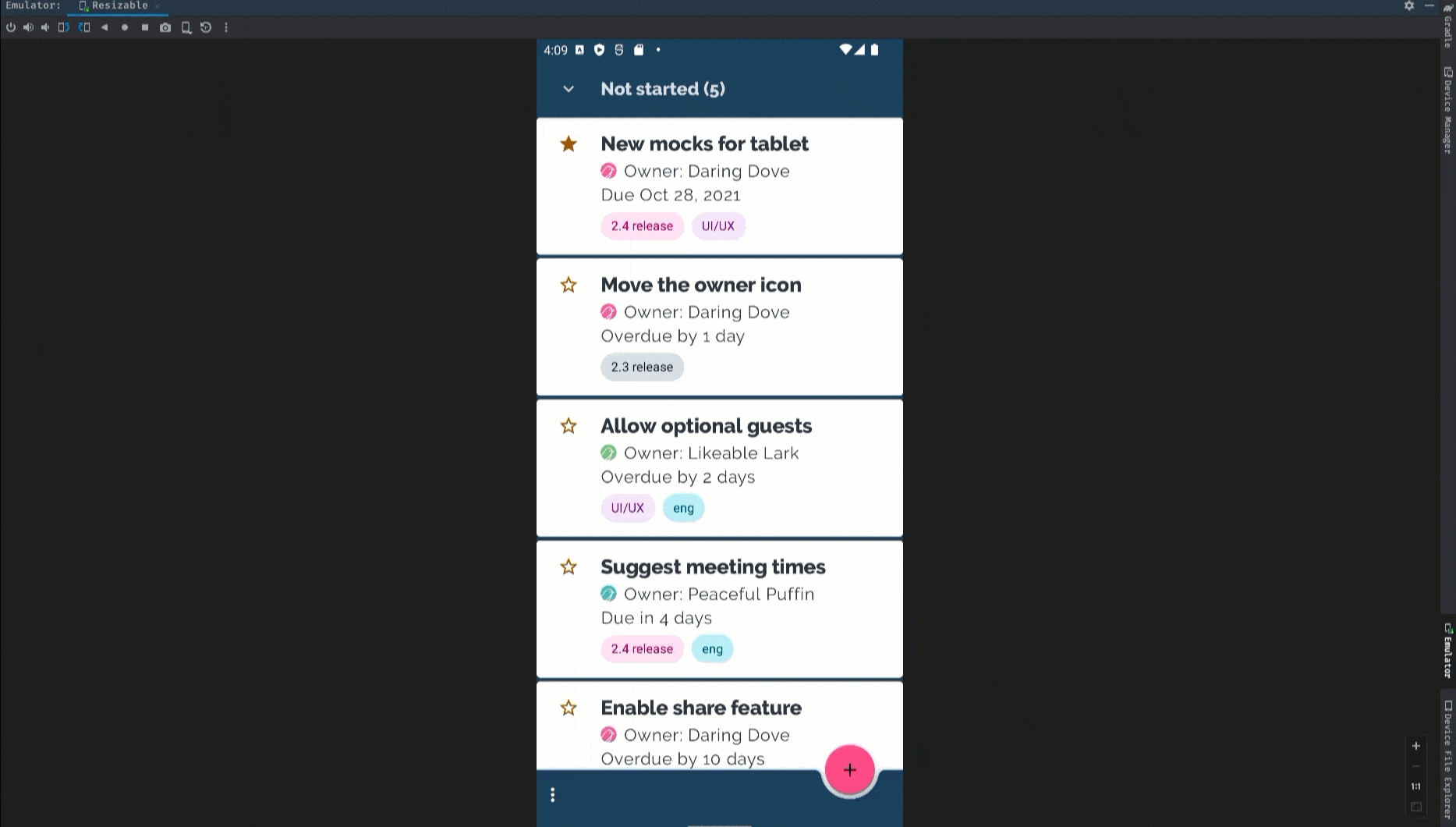
Obtenir 12L sur un appareil partenaire
Nous nous sommes associés à Lenovo pour vous permettre d'essayer Android 12L sur la Lenovo P12 Pro.
Pour découvrir comment installer 12L sur la Lenovo P12 Pro, consultez le site de prévisualisation 12L de Lenovo.
Lenovo fournit les mises à jour 12L selon son propre calendrier et propose son propre canal pour signaler les problèmes détectés sur ses appareils. Nous vous conseillons vivement d'utiliser ces canaux pour signaler des bugs et envoyer des commentaires concernant leurs appareils spécifiques.
Accéder au site de prévisualisation de Lenovo
Obtenir 12L sur un appareil Google Pixel
Si vous disposez d'un appareil Google Pixel compatible, vous pouvez vérifier la version d'Android installée et la mettre à jour pour recevoir Android 12L par voie hertzienne.
Dans la plupart des cas, vous n'avez pas besoin de réinitialiser toutes vos données pour passer à 12L. Toutefois, nous vous recommandons de sauvegarder vos données avant d'installer 12L sur votre appareil.
Les mises à jour OTA et les téléchargements 12L sont disponibles pour les appareils Google Pixel suivants :
- Pixel 3a et 3a XL
- Pixel 4 et Pixel 4 XL
- Pixel 4a et 4a (5G)
- Pixel 5 et Pixel 5a
- Pixel 6 et Pixel 6 Pro
Flasher ou installer manuellement une image système
Si vous préférez flasher votre appareil, nous vous conseillons d'utiliser Android Flash Tool.
Flasher 12L sur un appareil compatible
Si vous devez flasher votre appareil manuellement pour une autre raison, vous pouvez obtenir l'image système 12L pour votre appareil sur la page des téléchargements pour Pixel. Consultez les instructions générales pour découvrir comment flasher une image système sur votre appareil. Cette approche peut s'avérer utile lorsque vous avez besoin de mieux contrôler les tests, tels que les tests automatisés ou les tests de régression.
Obtenir une image système générique (GSI)
Les binaires image système générique (GSI) pour Android sont disponibles pour les développeurs à des fins de test et de validation d'application sur les appareils compatibles avec Treble. Vous pouvez utiliser ces images pour résoudre les problèmes de compatibilité avec 12L, ainsi que pour identifier et signaler les problèmes liés au système d'exploitation et au framework avant la publication officielle de 12L.
Consultez la page de documentation consacrée aux GSI pour connaître la configuration d'appareil requise, obtenir des instructions de flash et accéder à des informations sur le choix du type d'image adapté à votre appareil. Une fois que vous êtes prêt à télécharger un binaire GSI, consultez la section GSI Android 12 sur la page des versions GSI.
Étapes suivantes
Une fois que vous avez configuré un appareil pour 12L, voici quelques actions à effectuer :
- En savoir plus sur 12L
- Découvrez ce que vous devez rechercher et tester dans votre application.
- Optimiser votre application pour les grands écrans
- Configurer le SDK 12L

